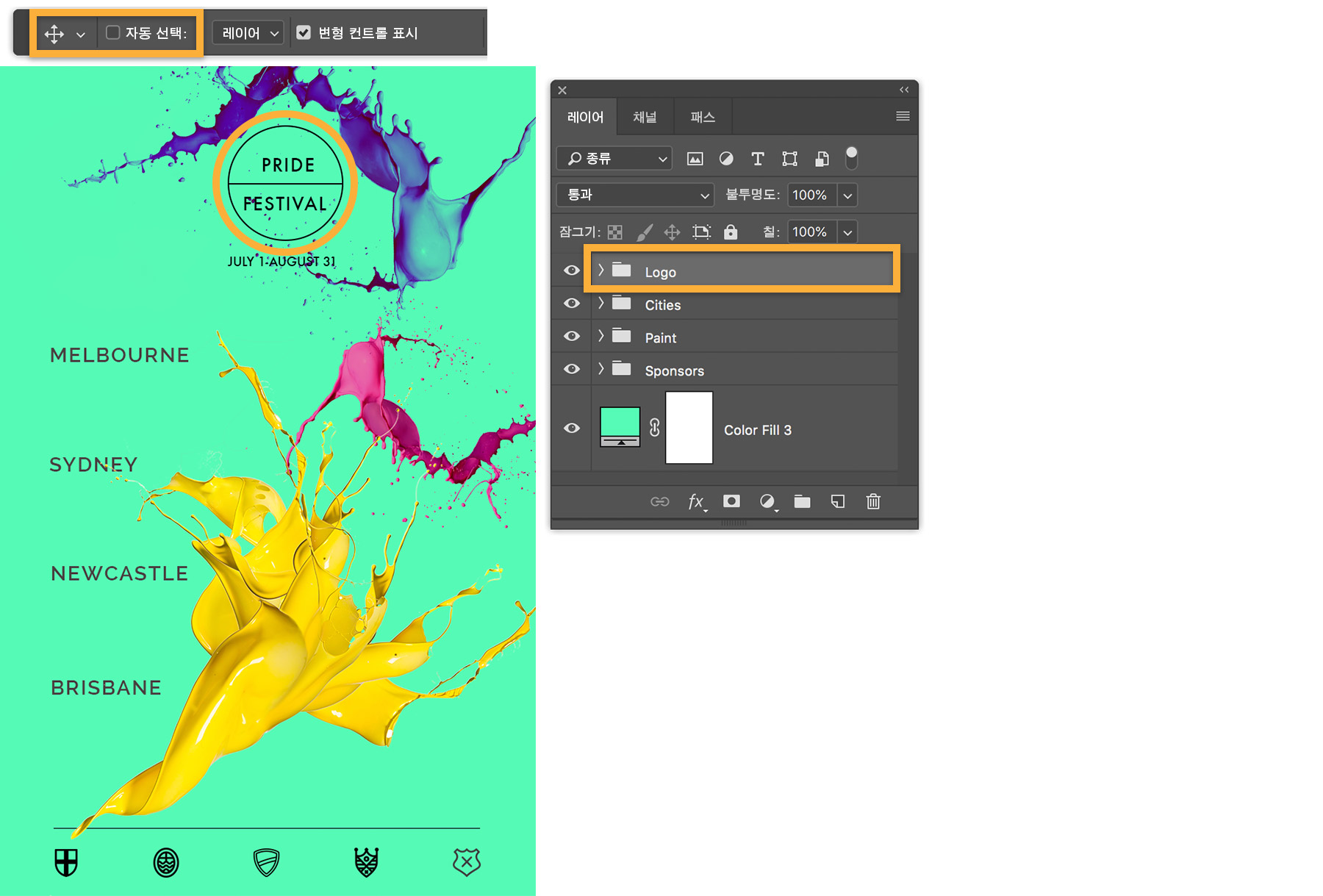튜토리얼 문서
초보자
4분
레이어 그룹을 이용한 효율적인 관리
레이어 그룹을 사용하면 Adobe Photoshop에서 문서를 효율적으로 구성할 수 있으므로 작업하는 동안 텍스트와 기타 디자인 요소를 손쉽게 찾을 수 있습니다. 또한 한 번에 여러 레이어를 사용하여 간편하게 작업할 수 있습니다. 이 예제에서는 포스터의 일부분을 구성하는 레이어를 그룹으로 지정하는 다양한 기법을 살펴보세요.
Photoshop에서 튜토리얼 보기
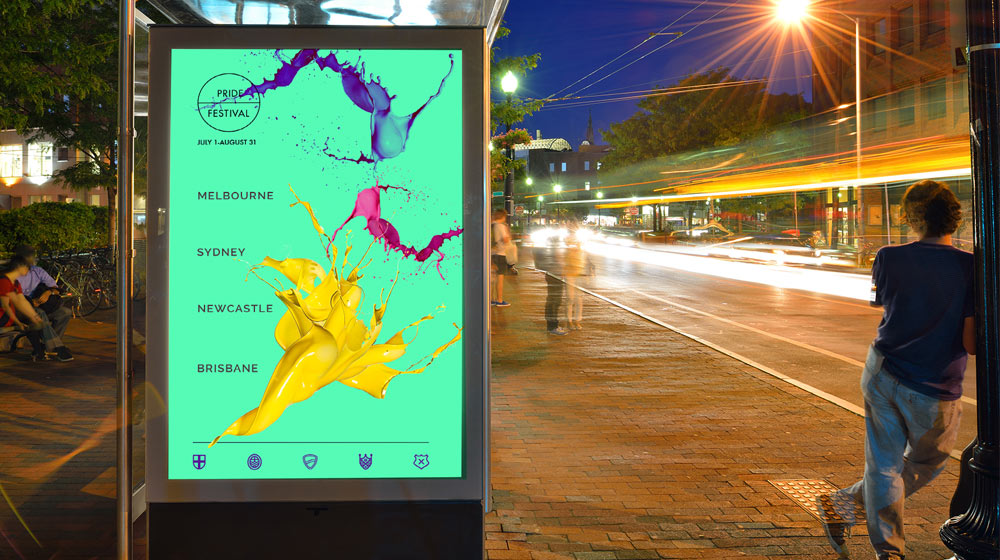
샘플 파일 다운로드
레이어 패널 열기
창 > 레이어를 선택하여 레이어 패널을 엽니다. 각 레이어에는 콘텐츠 유형을 나타내는 축소판이 표시됩니다. 예를 들어 문자 레이어는 T, 이미지 레이어는 축소판으로 표시됩니다.
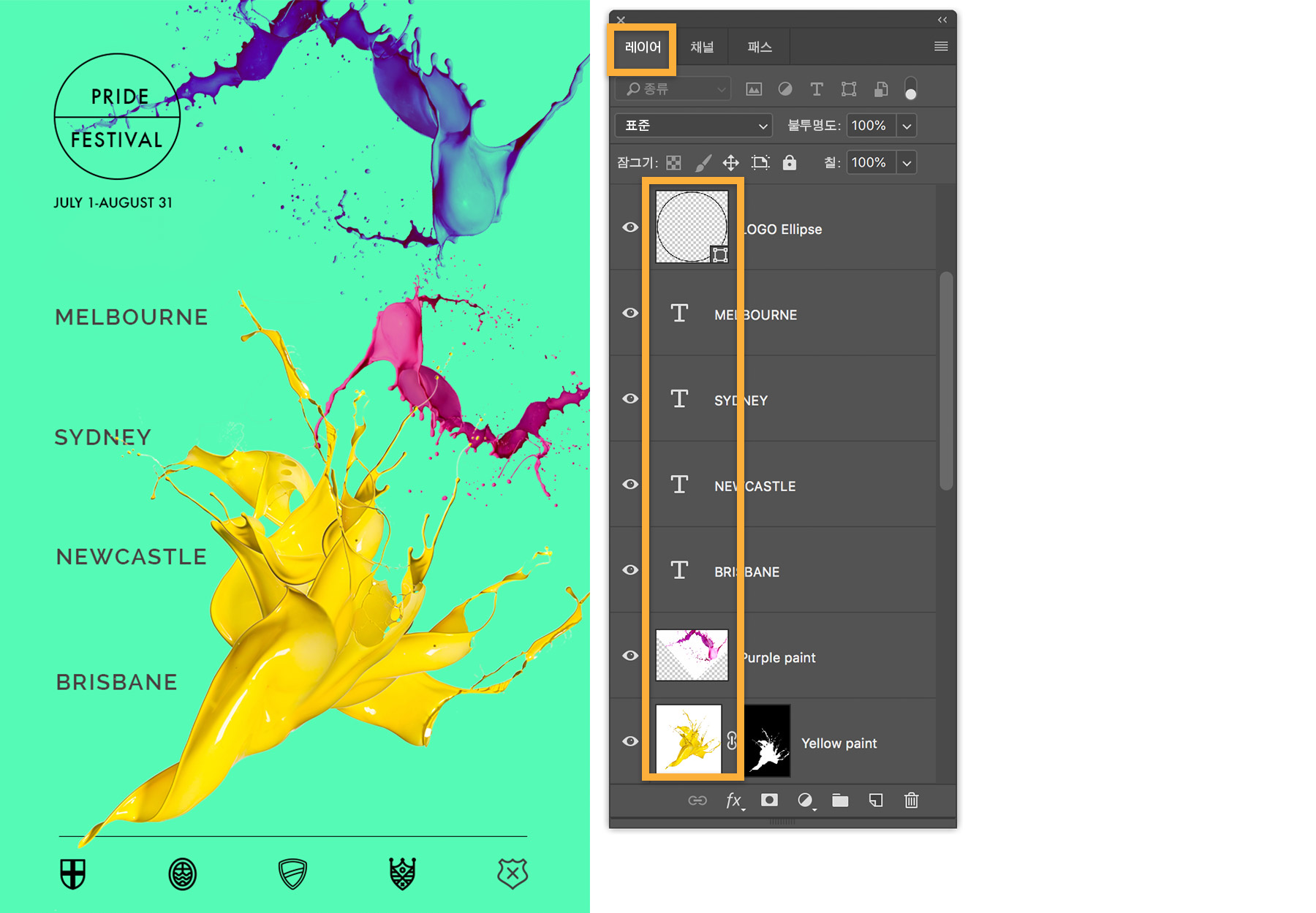
로고 요소 그룹화
JULY 1-AUGUST 31 문자 레이어를 클릭합니다. 그런 다음 Shift 키를 누른 상태에서 LOGO Ellipse 레이어를 클릭하여 PRIDE FESTIVAL과 LOGO Line을 비롯한 4개의 모든 로고 레이어를 선택합니다. 레이어 패널 아래에 있는 새 그룹 만들기를 클릭하고 새 그룹 이름을 두 번 클릭하여 Logo 로 변경합니다. Logo 레이어 그룹 옆에 있는 화살표클 클릭하면 레이어가 축소 가능한 그룹으로 구성되는 방식을 확인할 수 있습니다.
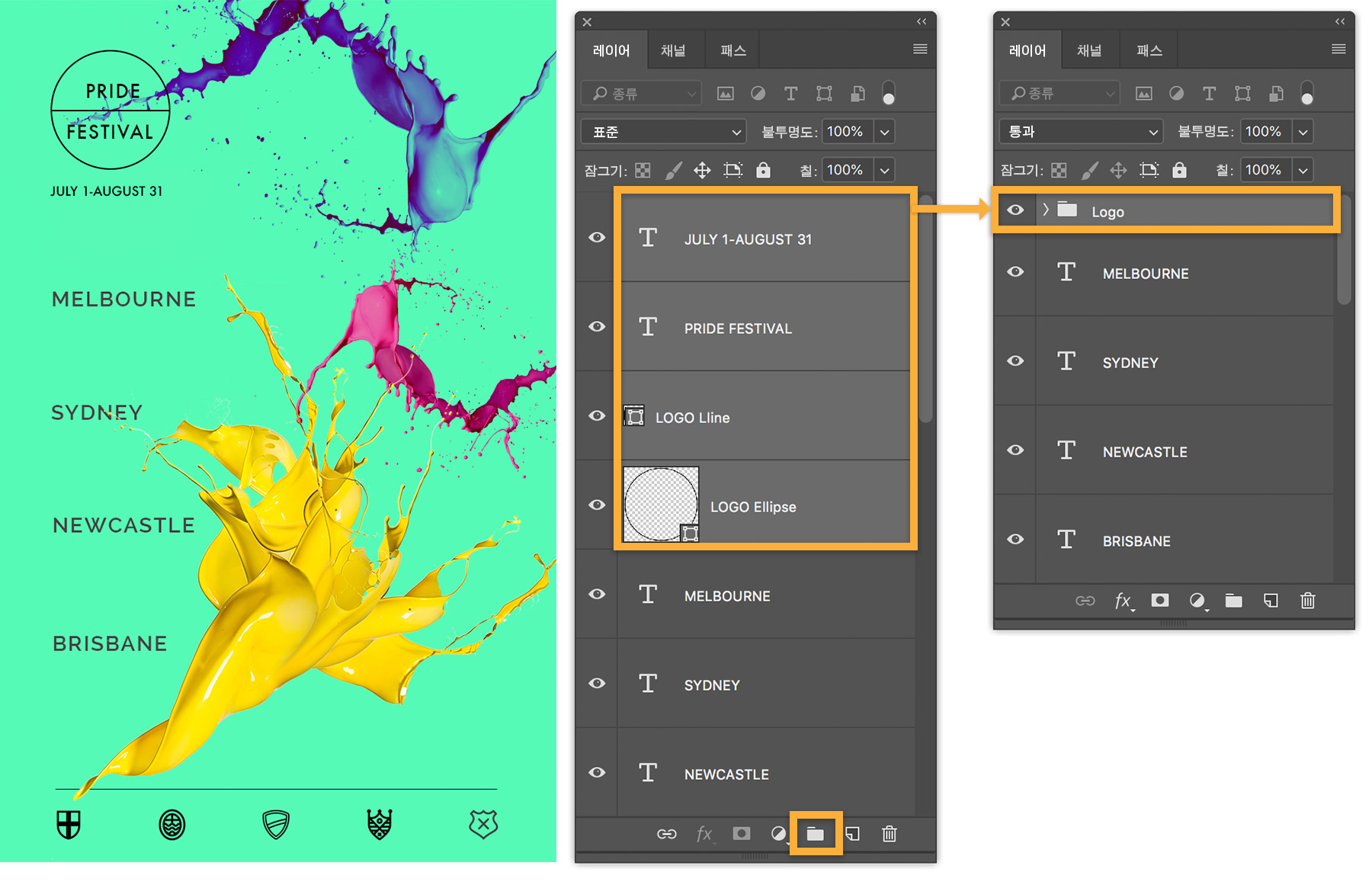
도시 이름 그룹화
도시 이름을 포함한 네 개의 문자 레이어(Melbourne, Sydney, Newcastle, Brisbane)를 선택합니다. 레이어 패널 메뉴를 클릭하고 레이어에서 새 그룹 만들기를 선택한 다음 그룹 이름을 Cities 라고 입력합니다.
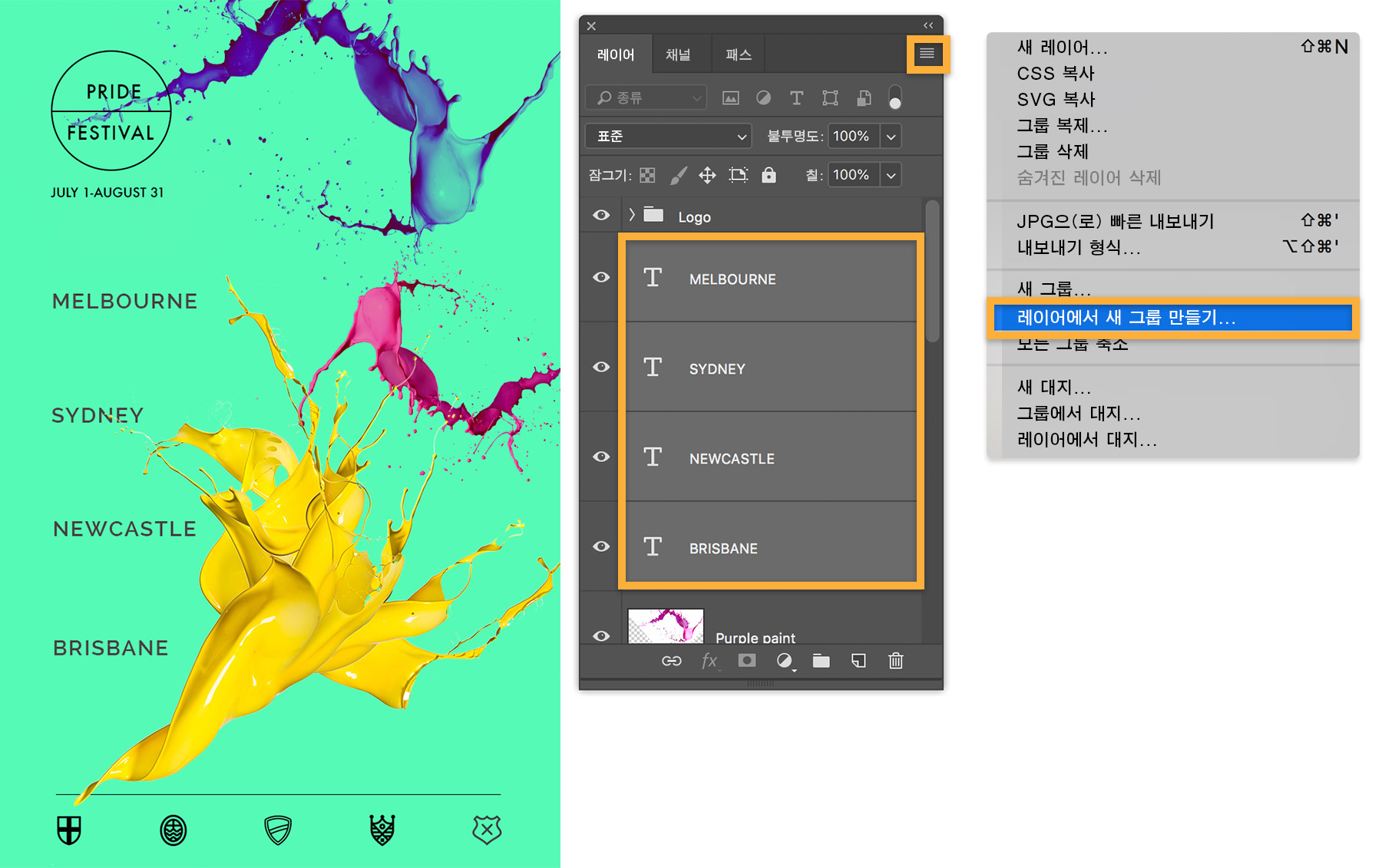
후원사 그룹화
레이어 패널 아래에 있는 새 그룹 만들기를 클릭하고 Sponsors 라고 입력합니다. Shift를 누른 상태에서 Sponsor1에서 Sponsor5까지 클릭한 다음 Ctrl(Windows) 또는 Command(macOS)를 누른 상태에서 black rule 레이어를 클릭하여 선택합니다. 선택한 레이어를 새 그룹으로 드래그합니다.
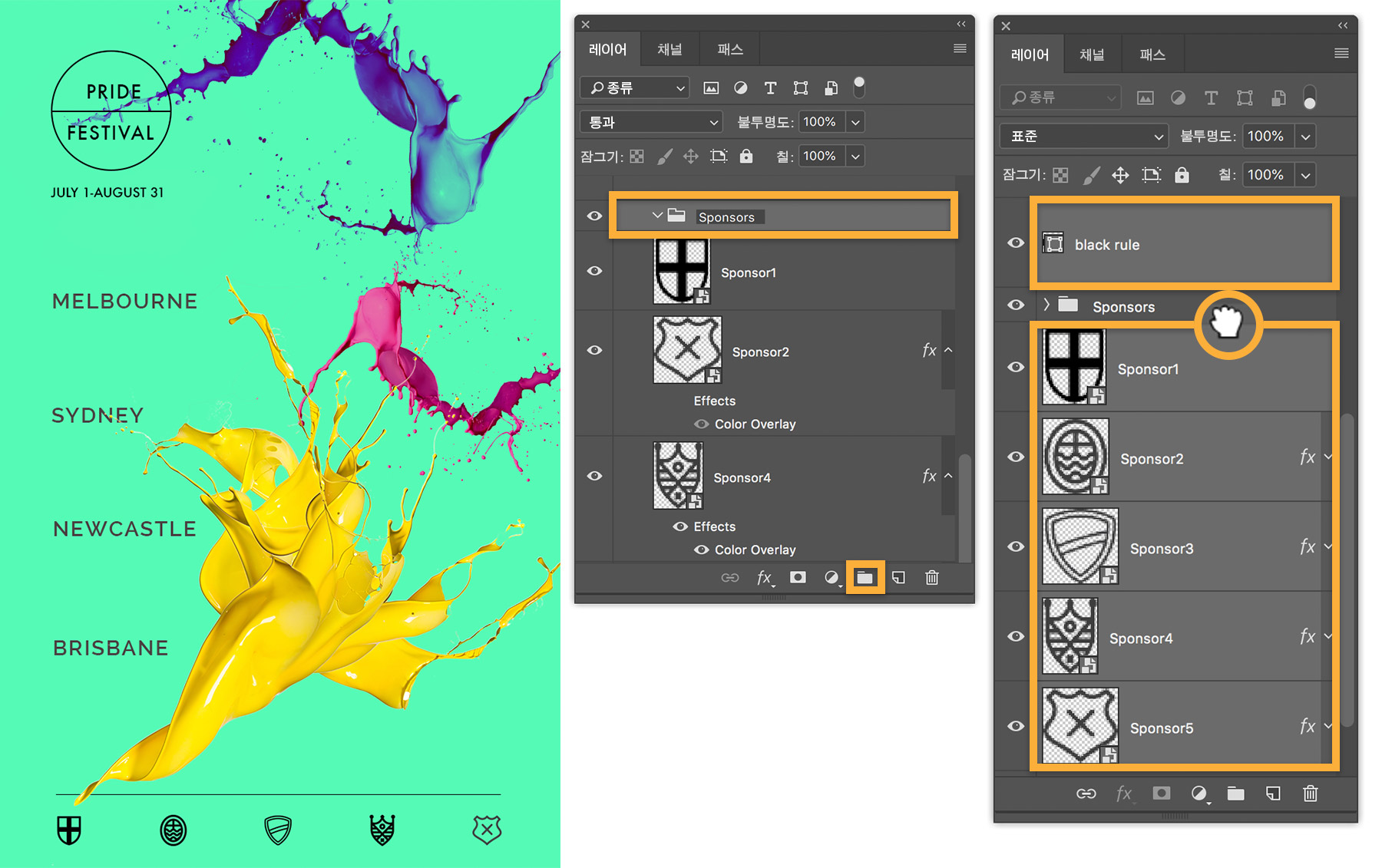
이미지 그룹화
레이어 탭 아래에 있는 메뉴에서 종류를 선택하여 포함된 콘텐츠 유형별로 레이어를 필터링합니다. 이미지 아이콘을 클릭하여 이미지 레이어로 필터링합니다. Shift를 누른 상태에서 세 개의 페인트 스플래시 이미지 레이어를 클릭하여 선택하고 이전 단계에서 설명한 방법 중 하나를 사용하여 레이어를 그룹화하고 그룹 이름을 입력합니다. 이미지 아이콘을 다시 클릭하여 필터를 끄고 모든 레이어 유형을 표시합니다.
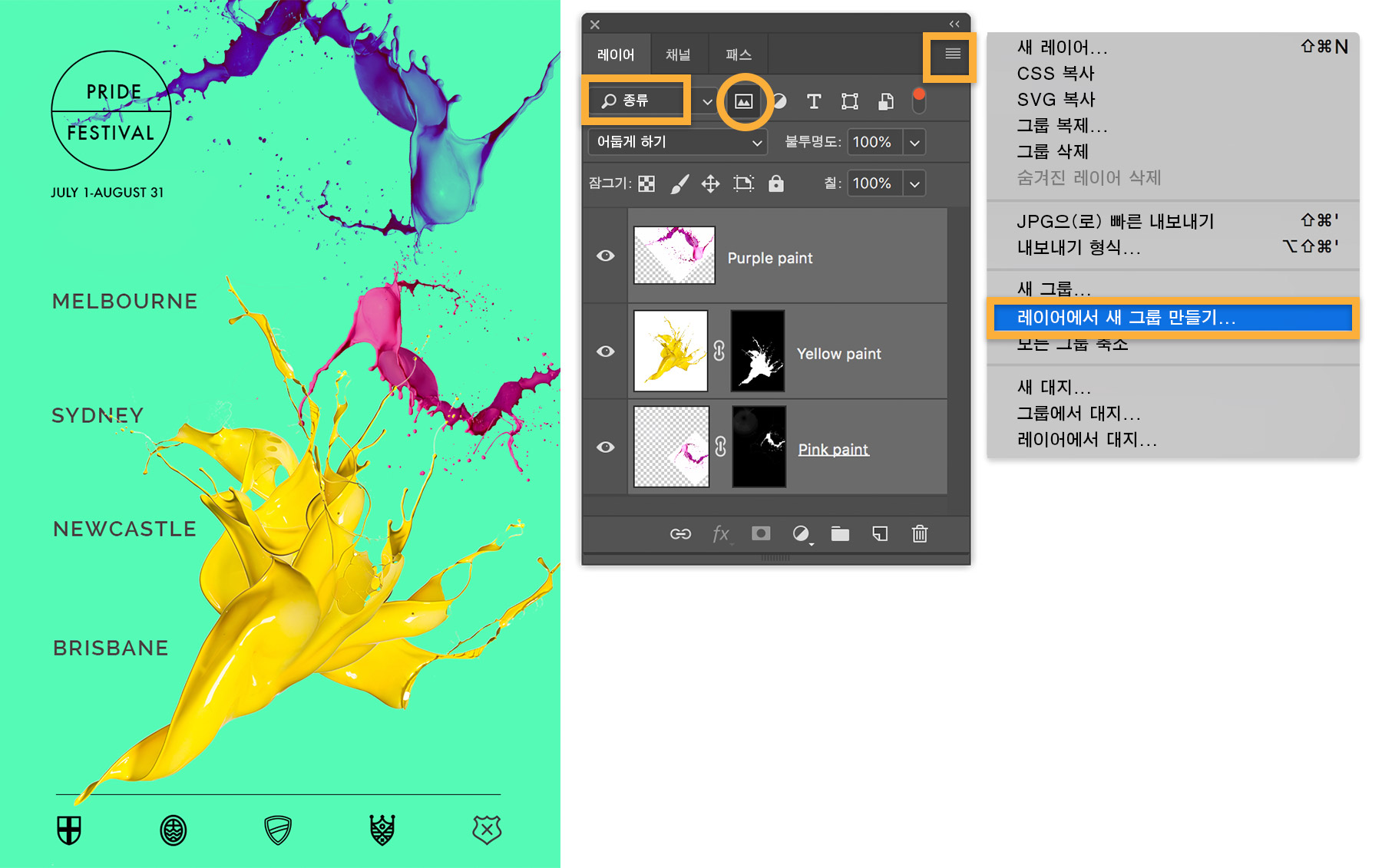
그룹화된 레이어를 사용한 작업
툴바에서 이동 툴을 선택하고 자동 선택 옵션이 체크 해제된 상태인지 확인합니다. 그런 다음 레이어 패널에서 Logo 그룹을 클릭합니다. 포스터의 한쪽에 있는 로고를 가운데로 옮깁니다. 레이어 그룹을 만들면 한 번에 여러 레이어를 간편하게 작업할 수 있습니다. 예를 들어 불투명도를 변경하거나 그룹 내 모든 레이어의 혼합 모드를 설정할 수 있습니다.